Hogyan hozzunk létre bluetooth-headset windows 7
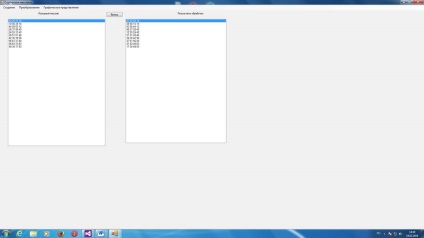
Hogyan lehet beállítani a Bluetooth-headset a Windows 7
Headset működtetéséhez szükséges Bluetooth protokoll, amely támogatja a HSP profilt. Mivel a Bluetooth-stack Microsoft Windows nem támogatja ezt a profilt, akkor kell használni a verem, amely támogatja (pl BlueSoleilt, Toshiba, stb.) Ez a kézikönyv a fülhallgató «védő HN-B601» és Bluetooth «BlueSoleilt TM 2.6.0.8» verem.
1. Zárja be az összes Windows-alapú alkalmazások.
2. Indítsa el a «setup.exe» fájltelepítővel szoftver «BlueSoleilt TM 2.6.0.8».
3. Ha a User Account Control a Windows 7, akkor a program kérni fogja engedélyt, hogy telepítse a programot, hogy a változások a számítógépen. Kattintson a "Yes".

4. A megnyíló ablakban válassza ki a telepítő felület nyelvét telepítő és a telepített szoftvert, és kattintson az «OK» gombot.
5. A telepítő tegyék meg az előkészületeket a telepítés, és várja meg a dob telepítőből.
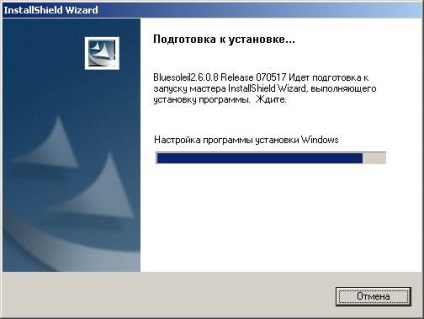
6. Kattintson a „Tovább” gombra az ablak, hogy a program telepítését.
7. A következő ablakban, állítsa a kapcsolót pozícióban „Elfogadom a feltételeket a licencszerződés” és kattintson a „Tovább” gombra.
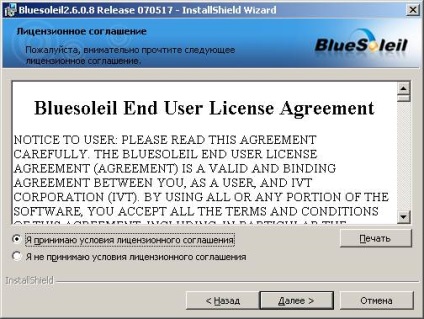
8. Kattintson a „Next” gombra a következő képernyőn.
9. Kattintson az „Install” gombra a következő képernyőn.
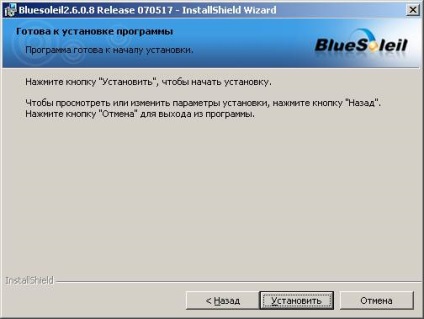
10. A telepítő telepíti a szoftvert a számítógépre. Várja meg, amíg a telepítés befejeződött.
11. Kattintson a „Befejezés” gombra a következő képernyőn.

12. Helyezze be a Bluetooth-modult az USB-port, és várjon a telepítés a vezető.
13. a szoftver futtatásához «BlueSoleil TM» útján egy parancsikont az asztalon.
14. Ha az ellenőrzés a kérésben engedélyt a program figyelembe lesz a Windows 7 bejegyzést, hogy a változások a számítógépen. Kattintson a "Yes".
15. A gombra kattintva «OK» a nyitott ablakon.

16. Kapcsolja be a fülhallgatót. A megnyíló ablakban írja be a területen „kód”, hogy „0000” (idézőjelek nélkül), majd kattintson az «OK» gombot.
17. Lesz párosítani és csatlakoztatni a fülhallgatót a számítógéphez.
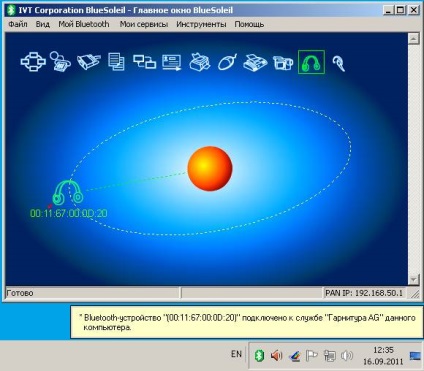
18. Kapcsolja ki, majd kapcsolja be a fülhallgatót.
19. Kattintson a „Start” gombot (található a bal alsó sarokban, vagy a billentyűzeten). Ezután válassza ki a menüpont „Control Panel”.
20. A Vezérlőpulton válassza ki az elemet. A megjelenő ablakban a lap „Playback” válassza ki a „Hangszórók Bluetooth SCO audio termékek» listáját lejátszó készülékek és kattintson a »Default« rendelni a fülhallgató megjelenítő eszköz, és az alapértelmezett kapcsolat. Ha a gomb „Default” nem aktív, a kiválasztott eszköz már hozzá van rendelve a lejátszó készülék és az alapértelmezett kapcsolat.

21. Ide a lap „Record”, válassza ki a listából a rögzítési eszközök „Microphone Bluetooth SCO audio termékek» és kattintson a »Default« rendelni a fülhallgató rögzítésére és az alapértelmezett kapcsolat. Ha a gomb „Default” nem aktív, a kiválasztott eszköz már hozzá van rendelve a felvevőt és az alapértelmezett kapcsolat.
22. A Skype főablakában kattintson a menüpont „Eszközök” -> „Beállítások ...”.
23. Nyissa meg a fület „Általános” -> „A hang beállítása”. A legördülő listákból válassza ki a mikrofon és a hangszóró mikrofon (Bluetooth SCO Audio) »és«kihangosító (Bluetooth SCO Audio)»volt. Kattintson a „Mentés” gombra.
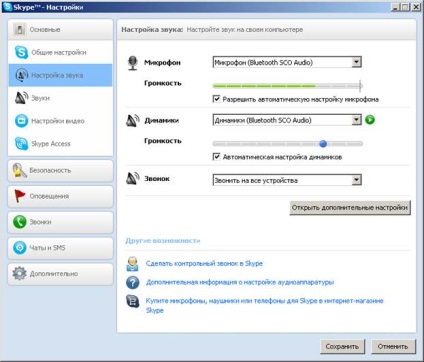
24. A fülhallgató készen áll a használatra. Tudod, hogy egy teszt hívást.